समस्या को हल करने के लिए इन विशेषज्ञ-अनुशंसित विधियों का अन्वेषण करें
- रिपोर्ट प्रकाशित करते समय उपयोगकर्ताओं को जानकारी साझा करने से रोकने के लिए डेटा स्रोत क्रेडेंशियल डिफ़ॉल्ट रूप से अक्षम होते हैं।
- यदि आप इसे सक्षम करना चाहते हैं, तो गाइड में वर्णित चरण-दर-चरण प्रक्रिया का पालन करें।
![Power Bi डेटा स्रोत क्रेडेंशियल धूसर हो गए [SOLVED]](/f/0363318e110b5cf2be8fe304306c222d.png)
एक्सडाउनलोड फ़ाइल पर क्लिक करके स्थापित करें
यह सॉफ़्टवेयर सामान्य कंप्यूटर त्रुटियों की मरम्मत करेगा, फ़ाइल हानि, मैलवेयर, हार्डवेयर विफलता से आपकी रक्षा करेगा और अधिकतम प्रदर्शन के लिए आपके पीसी को अनुकूलित करेगा। पीसी की समस्याओं को ठीक करें और अब 3 आसान चरणों में वायरस हटाएं:
- रेस्टोरो पीसी रिपेयर टूल डाउनलोड करें जो पेटेंटेड टेक्नोलॉजीज के साथ आता है (पेटेंट उपलब्ध है यहाँ).
- क्लिक स्कैन शुरू करें विंडोज की उन समस्याओं को खोजने के लिए जो पीसी की समस्याओं का कारण बन सकती हैं।
- क्लिक सभी की मरम्मत आपके कंप्यूटर की सुरक्षा और प्रदर्शन को प्रभावित करने वाली समस्याओं को ठीक करने के लिए।
- रेस्टोरो द्वारा डाउनलोड किया गया है 0 इस महीने के पाठक।
Power BI एक शक्तिशाली डेटा विज़ुअलाइज़ेशन टूल है जो उपयोगकर्ताओं को विभिन्न डेटा स्रोतों से जुड़ने और गतिशील, इंटरैक्टिव रिपोर्ट और डैशबोर्ड बनाने की अनुमति देता है। हालाँकि, उपयोगकर्ताओं को समय-समय पर समस्याओं का सामना करना पड़ सकता है।
सबसे आम में से एक है डेटा स्रोत क्रेडेंशियल्स Power BI पर धूसर हो गए हैं। यह तब होता है जब आपके पास उन्हें संपादित करने की अनुमति नहीं होती है या डेटा स्रोत से कनेक्शन के साथ कोई समस्या होती है। यहां, इस मार्गदर्शिका में, हम डेटा स्रोत क्रेडेंशियल्स को सक्षम करने के चरणों पर चर्चा करेंगे।
Power BI में डेटा स्रोत क्रेडेंशियल अक्षम क्यों हैं?
डेटा स्रोत क्रेडेंशियल्स के धूसर होने के कई कारण हो सकते हैं; कुछ लोकप्रिय हैं
- गलत डेटा स्रोत चुना गया - जब डेटा स्रोत उपयोग के लिए सेट है विंडोज या संगठनात्मक प्रमाणीकरण, आपको इस समस्या का सामना करना पड़ सकता है।
- गलत अनुमतियाँ - यदि डेटा स्रोत तक पहुँचने वाले उपयोगकर्ता के पास पर्याप्त अनुमतियाँ नहीं हैं, तो आप क्रेडेंशियल्स को धूसर होते हुए देख सकते हैं।
- गलत कॉन्फ़िगर की गई सेटिंग्स - यदि डेटा स्रोत पर सेट है लाइव मोड के बजाय आयात मोडआयात मोड के रूप में, डेटा आयात किया जाता है और Power BI रिपोर्ट में सहेजा जाता है, और क्रेडेंशियल्स की आवश्यकता नहीं होती है।
- प्रकाशित डेटासेट तक पहुँचना - यदि आपके द्वारा एक्सेस किया जा रहा डेटा स्रोत Power BI में प्रकाशित डेटासेट है और इसे केवल डेटासेट स्वामी या व्यवस्थापक द्वारा ही संपादित किया जा सकता है। इसलिए मुद्दा।
- Power BI का पुराना संस्करण - यदि आपके पास है Power BI का पुराना संस्करण, तो आपको सभी प्रकार की त्रुटियों का सामना करना पड़ सकता है, जिसमें डेटा स्रोत के धूसर किए गए क्रेडेंशियल शामिल हैं।
मैं Power BI में डेटा स्रोत क्रेडेंशियल कैसे सक्षम करूं?
डेटा स्रोत क्रेडेंशियल सक्षम करने के लिए, आपको इन चरणों का पालन करना होगा:
- पर जाएँ घर टैब।
- में प्रश्नों फलक, क्लिक करें डेटा ट्रांसफ़ॉर्म करें, और ड्रॉप-डाउन से चुनें डेटा स्रोत सेटिंग्स.
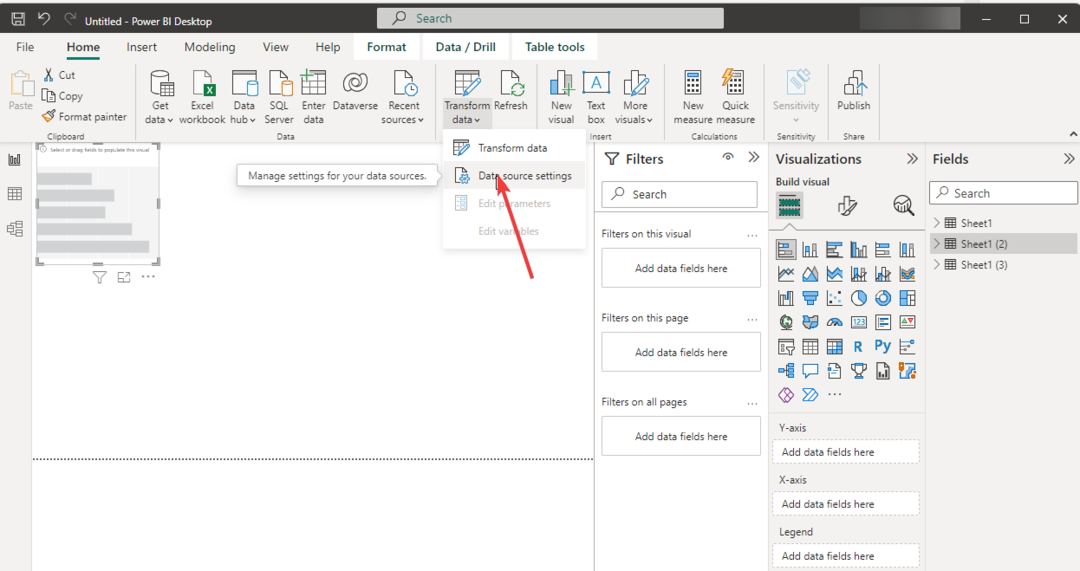
- उस डेटा स्रोत का चयन करें जिसके लिए आप क्रेडेंशियल सक्षम करना चाहते हैं।
- चुनना अनुमतियाँ संपादित करें.
- अंतर्गत साख, चुनना संपादन करना.
- उपयुक्त साख प्रकार चुनें, और आवश्यक जानकारी दर्ज करें। चुनना ठीक.
मैं Power BI में डेटा स्रोत क्रेडेंशियल्स की ग्रे आउट समस्याओं को कैसे ठीक कर सकता हूँ?
1. डेटाबेस प्रमाणीकरण पर स्विच करें
- शुरू करना पावर बीआई. अब जाएं फ़ाइल टैब।
- क्लिक विकल्प और सेटिंग्स, तब दबायें डेटा स्रोत सेटिंग्स.

- में डेटा स्रोत सेटिंग्स विंडो, फ़ाइल का चयन करें और क्लिक करें अनुमतियाँ संपादित करें.

- यहाँ से, बदलें गोपनीयता स्तर को कोई नहीं.

- क्लिक ठीक और बंद करें विकल्प खिड़की। अब जांचें कि क्या समस्या हल हो गई है।
2. अपनी Power BI सेटिंग जांचें
- शुरू करना पावर बीआई, और पर जाएँ फ़ाइल मेन्यू।
- क्लिक विकल्प और सेटिंग्स, और अब क्लिक करें विकल्प.

- से विकल्प विंडो में, Power BI में सभी सेटिंग्स को डेटा स्रोत में सेटिंग्स से मेल खाने की जाँच करें।

- यदि नहीं, तो आवश्यक परिवर्तन करें और जांचें कि क्या समस्या हल हो गई है।
- Power BI [स्टेप-बाय-स्टेप] में सॉर्ट एरो को कैसे हटाएं
- अभिव्यक्ति। त्रुटि: संसाधन तक पहुंच निषिद्ध है: ठीक करें
3. सुनिश्चित करें कि Power BI अद्यतित है
- पर जाएँ फ़ाइल मेन्यू।

- क्लिक विकल्प और सेटिंग्स, तब दबायें विकल्प.

- अब क्लिक करें अद्यतन।

- के बगल में एक चेकमार्क लगाएं Power BI डेस्कटॉप के लिए अद्यतन सूचनाएँ प्रदर्शित करें.
- यदि उपलब्ध हो तो अद्यतन स्थापित करें।
4. सेवा खाते का उपयोग करें
यदि उपरोक्त चरणों से आपके लिए कुछ भी काम नहीं करता है, तो आपको डेटा स्रोत तक पहुँचने के लिए आवश्यक अनुमतियों के साथ एक सेवा खाता बनाना होगा। डेटा स्रोत से कनेक्ट करने के लिए इस खाते का उपयोग करें।
इसलिए, ये वे सुधार हैं जिनकी आपको Power BI डेटा क्रेडेंशियल्स के धूसर होने को ठीक करने और डेटा स्रोत तक पहुंच प्राप्त करने के लिए प्रयास करने की आवश्यकता है। यदि आपके पास Power BI के बारे में कोई प्रश्न या चिंता है, तो आप नीचे टिप्पणी में हमसे संपर्क कर सकते हैं। हमें मदद करके खुशी होगी।
अभी भी समस्या है? उन्हें इस टूल से ठीक करें:
प्रायोजित
यदि ऊपर दी गई सलाहों से आपकी समस्या का समाधान नहीं हुआ है, तो आपके पीसी में विंडोज़ की गंभीर समस्याएँ आ सकती हैं। हम अनुशंसा करते हैं इस पीसी मरम्मत उपकरण को डाउनलोड करना (TrustPilot.com पर बढ़िया रेटेड) उन्हें आसानी से संबोधित करने के लिए। स्थापना के बाद, बस क्लिक करें स्कैन शुरू करें बटन और फिर दबाएं सभी की मरम्मत।
![Power BI पर डुप्लिकेट कैसे निकालें [पूर्ण गाइड]](/f/ce669d0ee6a171ecd6a5630bdd3fd241.png?width=300&height=460)
![Power BI अनुसूचित रीफ़्रेश धूसर हो गया [हल]](/f/d0e51be02a310ded4c4e1e240aade8d0.jpg?width=300&height=460)
